1、新建一个EXCEL工作表,而后输入需要设置折线图的数据

2、选择日期列,以及交易笔数列,我们先选择22行,而后在上方功能区找到插入菜单,插入图表-折线图

3、公式,定义名称,定义一个交谌冥鹳籀易笔数的公式,用于自动调节区域,名称栏输入q,在公式栏输入=OFFSET(利润报表!$C$4,,,COUNTA烫喇霰嘴(利润报表!$C$4:$C$20000),) ,这里主要是用来设定有多少行,有多少有内容的行,就是自动调节到相应的范围

4、公式,定义名称,定义一个交谌冥鹳籀易笔数的公式,用于自动调节区域,名称栏输入w,在公式栏输入=OFFSET(利润报表!$A$4,,,COUNTA烫喇霰嘴(利润报表!$C$4:$C$20000),) ,这里主要是用来设定有多少行,有多少有内容的行,就是自动调节到相应的范围

5、在折线图上点击折线,而后可以看到,在上方编辑栏出现了一个数据公式,其中有个范围就是日期和笔数的范围

6、将编辑栏公式上的范围修改为我们刚才已经定义的Q.W的名字,输入后如图所示,而后确定
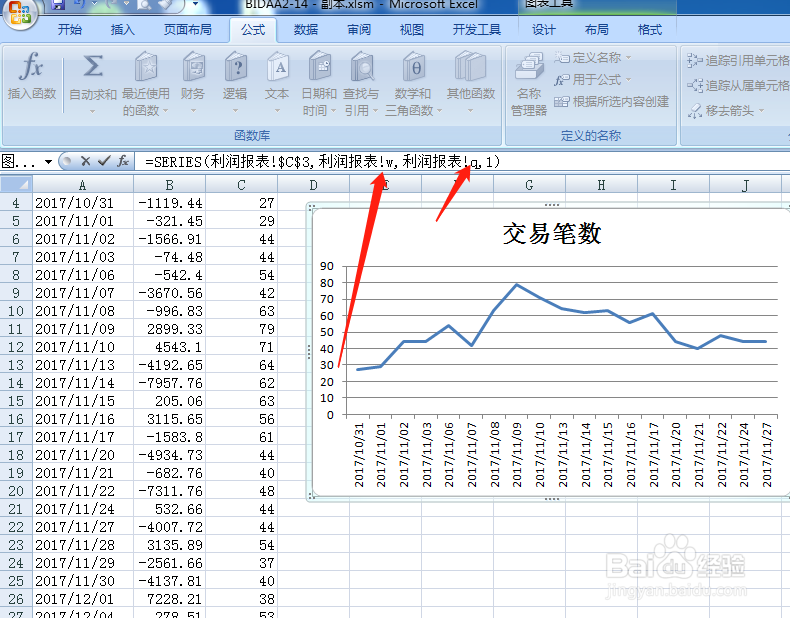
7、确定后折线图可以与数据进行联动,实现自动调节大小的图表就制作完成,我们可以看到,此时的图表,和以前的已经有所变化了
